
Clement Thomas
0
3687
471
Da Apples siste iterasjon av MacBook Pros ble rapportert å lide av en utrolig batteriytelse under pari, trodde vi alle at Apple ville prøve å fikse det. En programvareoppdatering, kanskje ... og det har de også. På en måte. I den siste versjonen av macOS Sierra (versjon 10.12.2) har Apple kommet med en avgjort "roman" måte å håndtere dette problemet på. De har ganske enkelt fjernet alternativet “Gjenværende tid” fra batteri-menylinjeikonet. Problem. løst. Så hvis du lurer på hvordan du kan sjekke den gjenværende batteritiden i macOS Sierra 10.12.2, er her et par måter du kan bruke:
Merk: Batteriestimater gjort av apper, og til og med av Activity Monitor, er ikke alltid nøyaktige. Så kjørelengden din kan variere.
1. Bruke Activity Monitor
Mac-maskiner leveres med dette kule verktøyet, kalt “Activity Monitor”. Det er i utgangspunktet der du kan sjekke disken, minne, energi og nettverksbruk av MacBook, eller iMac. Det viser seg at du fremdeles kan få tilgang til "Energi" -menyen i Aktivitetsmonitor for å finne ut resterende batteritid på Mac-en. Slik kan du gjøre det:
- Start Activity Monitor ved å bruke Spotlight, eller du kan finne det i “Programmer -> Verktøy -> Aktivitetsmonitor”. Når du har gjort det, bare bytt til “Energi”-Fanen.
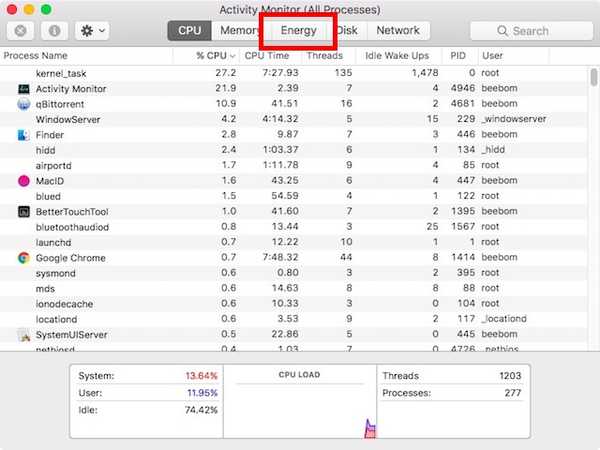
- Her, på bunnen, vil du kunne se den gjenværende batteritiden for din Mac.
Enkelt, ikke sant?
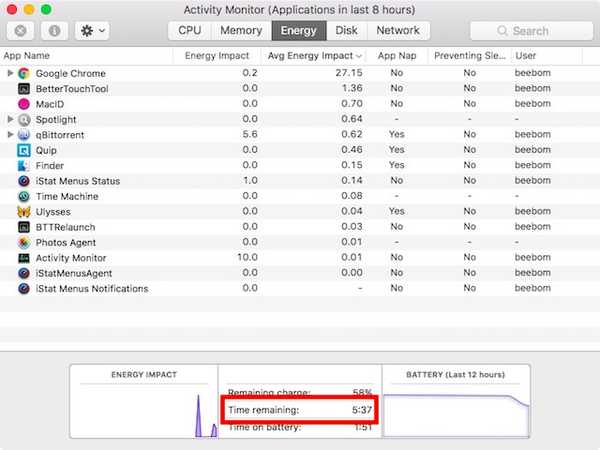
2. Bruke en tredjepartsapp
Hvis du ikke vil åpne Activity Monitor hver gang du vil sjekke tiden Mac-batteriet vil vare på, kan du velge en tredjeparts-app, som iStat-menyer 5 (last ned gratis prøveversjon, lisenser starter fra $ 18).
iStat Menus er en veldig nyttig app som kan hjelpe deg med å holde rede på en rekke detaljer om Mac-en, inkludert ting som CPU-temperatur, ledig minne, SSD-plass og mye mer. Det kan også brukes til å holde oversikt over forskjellige detaljer relatert til batteriet på Mac-en, inkludert syklusantall, batterihelse, og - dette er hva vi er interessert i - batteritiden som gjenstår.
Når du har lastet ned iStat Menyer, kan du gjøre det bare aktiverer batteri- og strøminnstillingene, og det vises på menylinjen.
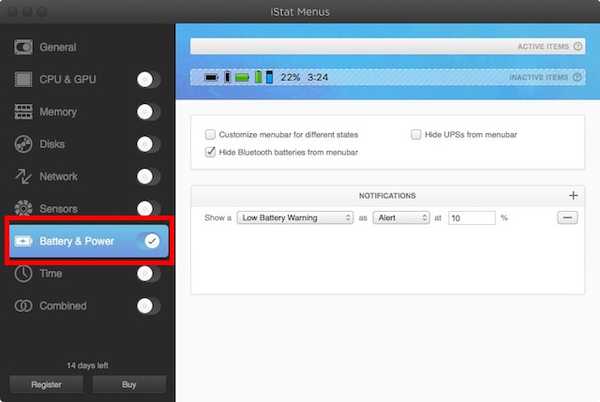
Klikk på menylinjepost for iStat Menus vil fortelle deg detaljer om batteriet, inkludert batteritiden som gjenstår før du må koble Mac-en til vekselstrøm.
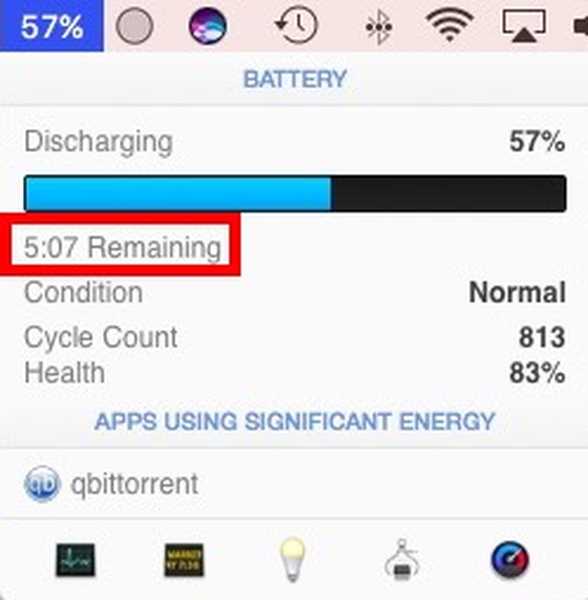
Merk: Det er en annen app kalt “CoconutBattery” som kan fortelle deg den estimerte batteritiden som er igjen på Mac-en. Imidlertid krasjet appen på MacBook Air min, og kjørte macOS 10.12.2. CoconutBattery er helt gratis, i motsetning til iStat-menyer. Du kan sjekke det her.
3. Kontroller gjenværende batteritid ved bruk av terminal
Du kan også bruke terminalen til å sjekke batteritiden som er igjen på MacBook Air eller MacBook Pro. For å gjøre dette, kan du ganske enkelt følge trinnene nedenfor:
- Start terminalen, og skriv inn “pmset -g batt“.
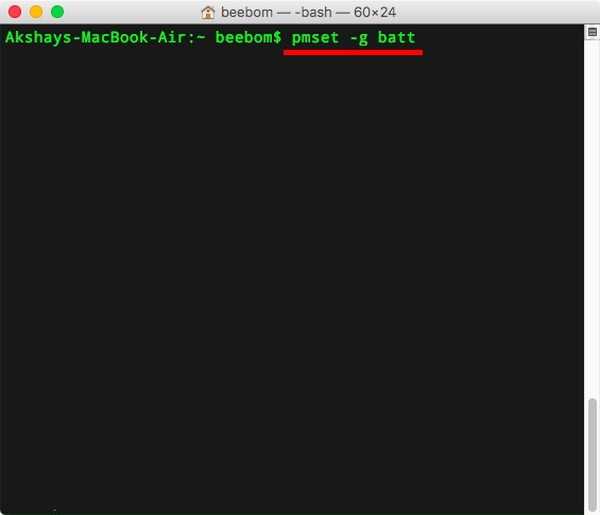
- I utdataene vil du kunne se tiden din Mac kan holde på batteristrøm.
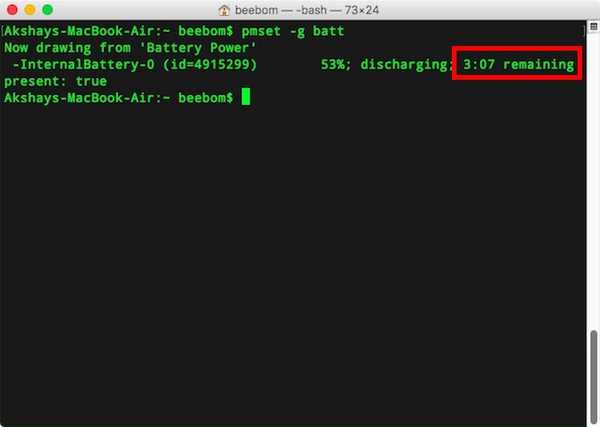
SE OGSÅ: Hvordan tilpasse berøringslinjen i den nye MacBook Pro 2016
Hold oversikt over batteritiden som gjenstår på MacBook
Du kan bruke disse metodene for å få et estimat på batteritiden som er igjen på Mac-en. Personlig har jeg ikke noe imot å bruke Activity Monitor for å sjekke gjenværende batterilevetid på Mac-en, men det er alltid nyttig å ha et menylinjeikon som gir deg den informasjonen du trenger.
Så, hva synes du om Apples trekk for å fjerne gjenværende batteritidverdi fra menylinjen? Hvis du vet om andre måter å holde rede på batteritiden som er igjen på en Mac, kan du gjerne dele dem med oss i kommentarfeltet nedenfor.















